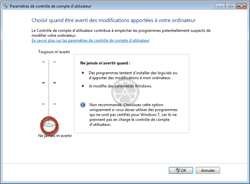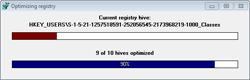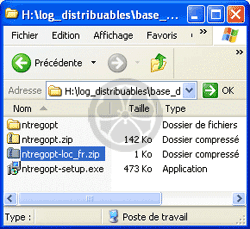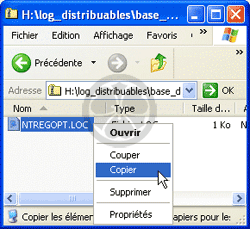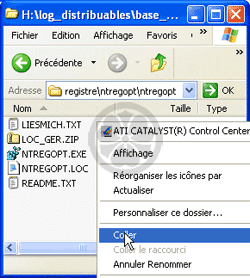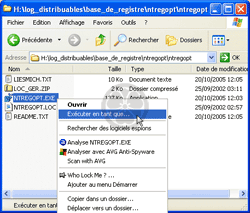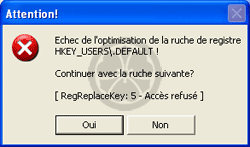Assiste.com
| | |
NTRegOpt
NTRegOpt est un logiciel gratuit permettant de compresser les fichiers (les " ruches ") du Registre Windows.

| Notes de version | ||
| Version : Dernière version | ||
| Taille : | ||
| MD5 :Cliquez sur le code MD5 suivant. Si le fichier a déjà été analysé, vous accèderez immédiatement au résultat de sa dernière analyse par 43 antivirus simultanés | ||
| SHA-1 :Cliquez sur le code SHA-1 suivant. Si le fichier a déjà été analysé, vous accèderez immédiatement au résultat de sa dernière analyse par 43 antivirus simultanés | ||
| Système : | ||
| Licence : | ||
| Date : | ||
| Langue : | ||
| Auteur : | ||
| Editeur : | ||
| Origine : | ||
| Changelog | ||
| Signature | ||
| Tutoriel : | ||
| Notre éval : | ||
| Votre éval : | ||
| Prix : | ||
| Mode d'emploi du téléchargement | ||
| Dans la même famille | ||
 NTRegOpt
NTRegOpt
NTRegOpt (Optimisation Registre NT) est un utilitaire gratuit, dans l'environnement logiciel Windows. Il effectue une optimisation (en taille des fichiers, appelée à tord " compression ") des diverses ruches (fichiers) constituant le Registre Windows, en récupérant les trous à l'intérieur du registre.
NTRegOpt crée de toutes pièces de nouveaux fichiers de Registre Windows. Si votre disque système est défragmenté, les fichiers créés seront donc défragmentés également (sinon, il y a une petite chance qu'ils soient récréés de manière fragmentée, ce qui n'a strictement rien à voir avec la notion de " trous " à l'intérieur du Registre, mais concerne le système de gestion de fichiers FAT ou NTFS). Vous pouvez effectuer une défragmentation du disque dur avant ou après avoir utilisé NTRegOpt (à partir de Windows 7, une défragmentation superficielle est faite de manière transparente).
Des trous dans le Registre Windows
Lire :
- Nettoyage et défragmentation du Registre Windows pour comprendre la différence entre Compression du Registre Windows et Défragmentation du Registre Windows (différence entre les trous et les fragments).
- Guerre des nettoyeurs et défragmenteurs du Registre pour conprendre à quelle sauve on tente de vous manger.
- Améliorer la vitesse et les performances de Windows pour réellement améliorer la vitesse de Windows, mais gratuitement.
Exécution de ntregopt.exe avec privilèges administratifs
Vous devez être sous un compte administratif pour lancer NTRegOpt .
A partir de Windows Vista et versions suivantes (Windows 7, Windows 8), vous devez, en plus, demander une exécution avec élévation de privilèges (faire un clic droit sur ntregopt.exe et sélectionner " Exécuter en tant qu'administrateur ".
Exécution de ntregopt.exe sous Windows 7
En plus d'une exécution avec demande d'élévation de privilèges, sous Windows 7, ntregopt.exe (le module de " Compression du Registre Windows ") doit être utilisé après avoir désactivé l'UAC ( User Account Control (Contrôle de compte utilisateur)).
Ne pas oublier de rétablir l'UAC ( User Account Control (Contrôle de compte utilisateur)) juste après.
 NTRegOpt - Optimisation du registre
NTRegOpt - Optimisation du registre
Lancer NTRegOpt. Celui-ci recrée l'ensemble des ruches du Registre Windows à partir de zéro, en recopiant les clés du registre actuel et en ignorant les " trous " dans le Registre.
Absolument rien n'est modifié par rapport aux ruches initiales.
NTRegOpt n'est pas un nettoyeur du Registre Windows.
NTRegOpt n'est pas un outil de réparation du Registre Windows.
 NTRegOpt - Francisation
NTRegOpt - Francisation
Mode d'emploi de NTRegOpt :Francisation de NTRegOpt
Ré-organisation de la base de registre
Pour mettre NTRegOpt en français
- Téléchargez l'archive compressée contenant les fichiers de français.
- Décompressez cette archive.
- Sélectionnez le fichier puis copiez-le (clic droit > Copier)
- Rendez-vous dans le répertoire où a été installé NTRegOpt et collez-y le fichier (clic droit > Coller).
- Un avertissement vous demande si vous souhaitez remplacer le fichier existant par le nouveau. Acceptez. C'est tout. NTRegOpt est en français.
 NTRegOpt - Mode d'emploi
NTRegOpt - Mode d'emploi
- Si vous êtes sous un compte limité, lancez NTRegOpt en mode administrateur tout en restant sous votre compte limité (clic droit > exécuter en tant que...)
- Accueil de NTRegOpt. Cliquez sur "Ok" (ou sur "Annuler" pour sortir sans rien faire).
- L'optimisation commence.
Erreurs
Un message d'erreur, lors de l'accès de NTRegOpt aux ruches du Registre Windows, indique un lancement de NTRegOpt sans respecter les conditions de son excécution.
Ces messages d'erreur seront vus si NTRegOpt n'a pas été lancé dans les conditions indiquées plus haut (Sous un compte administratif, avec élévation de privilèges sur les systèmes le nécessitant (à partir de Windows Vista), et en abaissant l'UAC).
 Références
Références
 Ressources
Ressources
 Requêtes similaires
Requêtes similaires
| | |